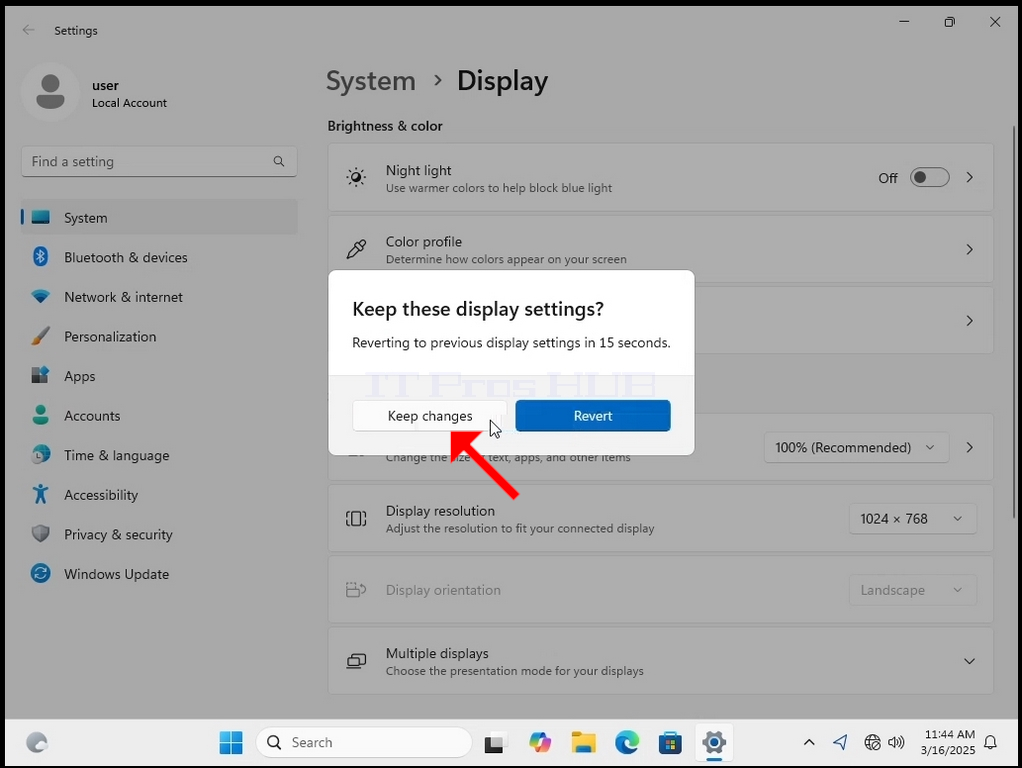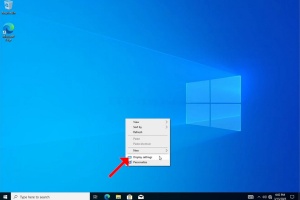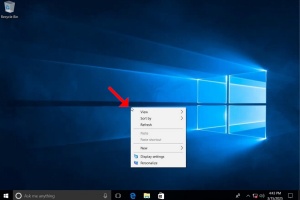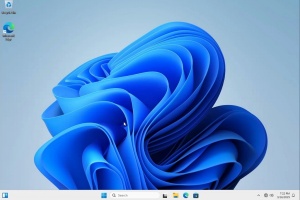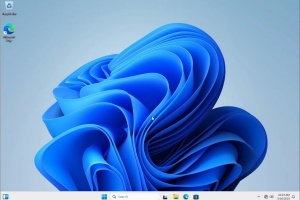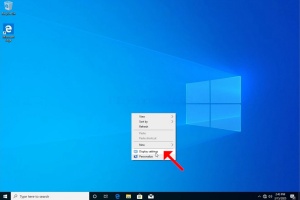1. Klõpsake paremal hiireklõpsuga taustal oleval tühjal kohal
2. Otsige uues menüüs valik Display Settings ja klõpsake sellel ning oodake, kuni ilmub seadete aken.
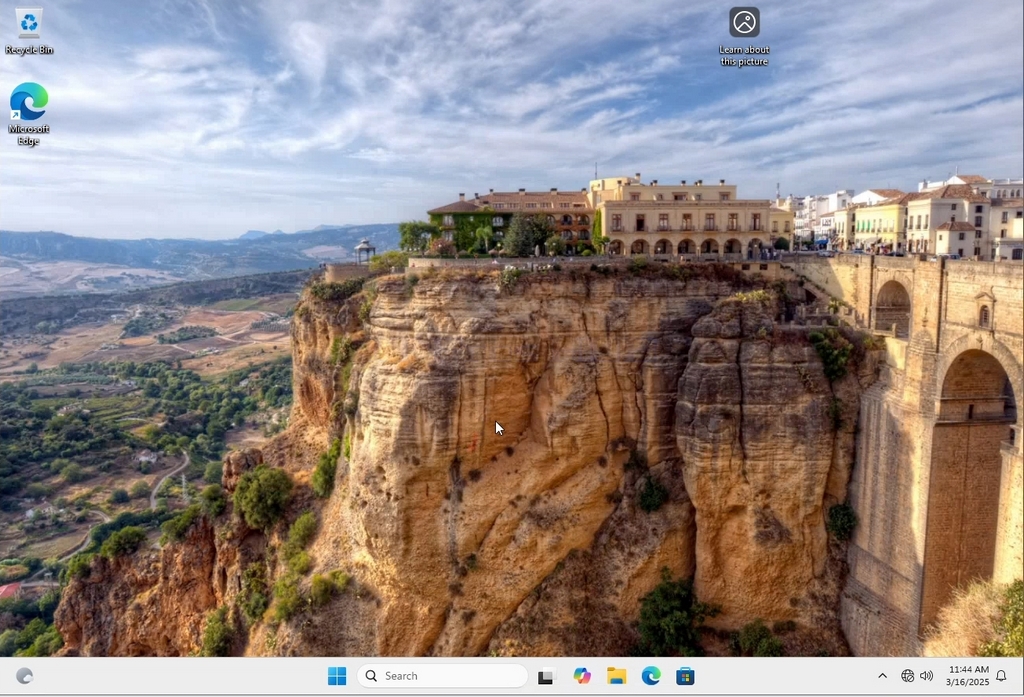
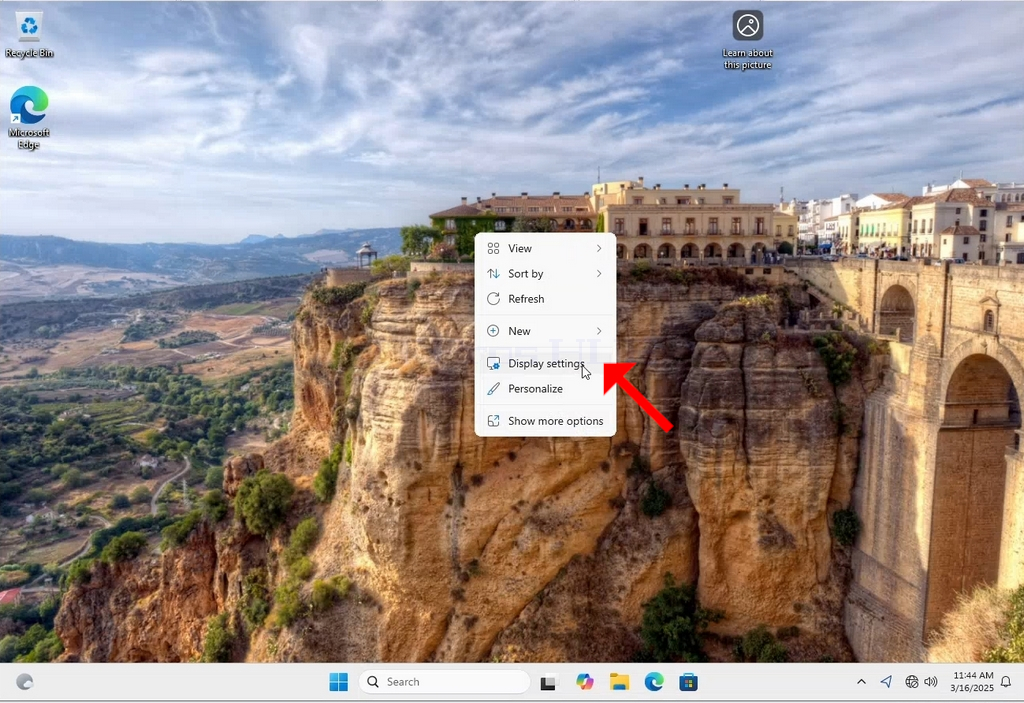
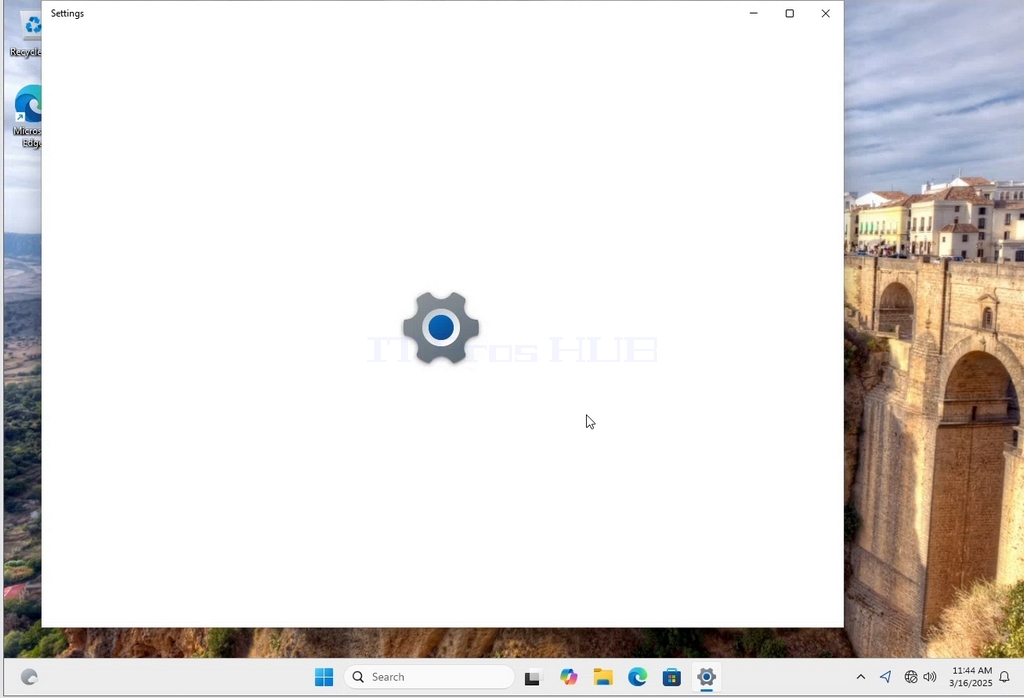
3. Otsige aknas Settings (Seaded) jaotisest System (Süsteem) > Display options (Kuvamisvalikud) valik Display Resolution (Kuvamislahendus).
4. Klõpsake samas reas Display Resolution (Kuva resolutsioon), et laiendada seda menüüd, klõpsake praeguse resolutsiooni seadistuse rippmenüüd.
5. Valige erinevatest resolutsiooni valikutest see, mis sobib teie vajadustele kõige paremini, klõpsates sellel vasakuga ( Selles näites on valitud 1024x768)
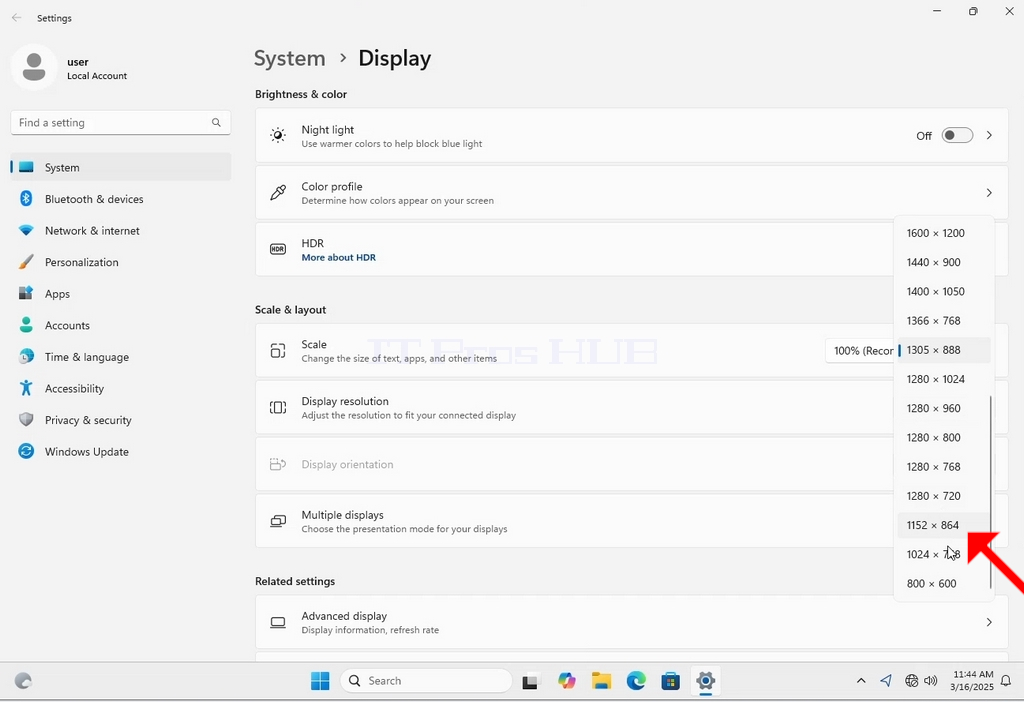
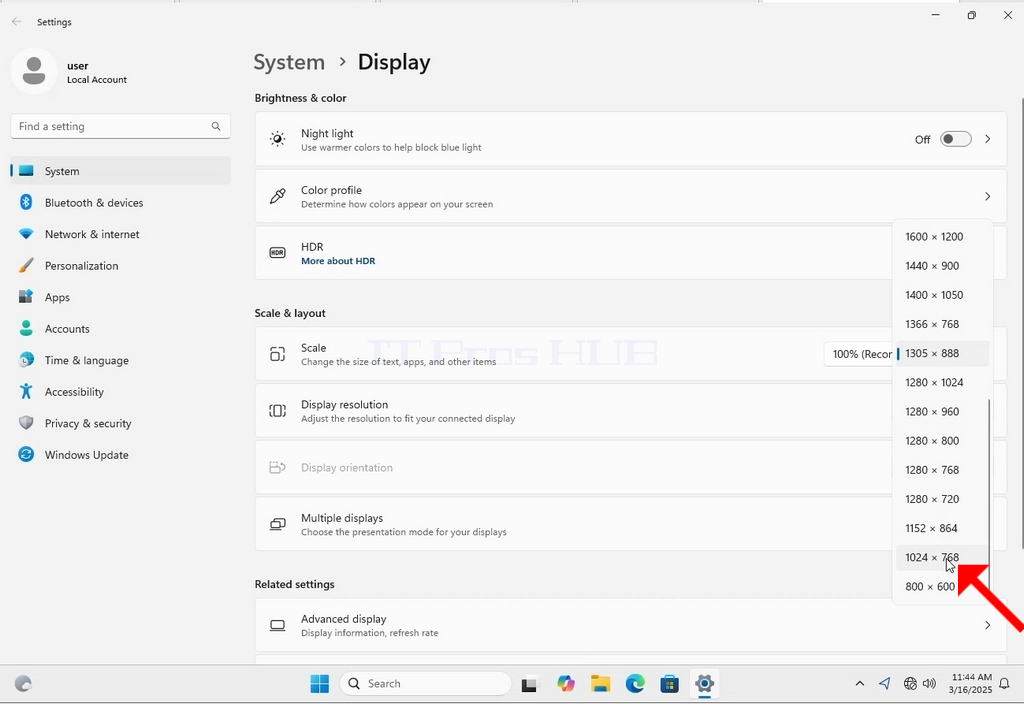
6. Pärast uue resoltion setting'i valimist küsib Windows Sinult, kas Sa soovid Keep Changes või Revert them. Kui valik ei ole valitud ettenähtud sekundi jooksul, siis pöördub Windows tagasi varem seadistatud resolutsiooni juurde. Seda tehakse juhul, kui monitor ei toeta valitud resolutsiooni ja kasutaja ei saa kas näha või ei näe korrektselt videoväljundit, et manuaalselt tagasi pöörata äsja valitud resolutsiooni.
Kui äsja valitud resolutsioon on monitoriga ühilduv, valige Keep Changes ja klõpsake seda.